Устройство графического вывода предоставляет средства для анализа различных результатов моделирования. Ниже приводится список некоторых действий, которые доступны после запуска моделирования:
- Отображение векторов внутренних или внешних сил
- Изменение опорных систем отсчета для просмотра результатов в различных системах координат
- Отображение итоговых кривых
- Сохранение результатов моделирования для последующей проверки и сравнения
- Отображение результатов по времени или в зависимости от других критериев
- Отображение трассировки для визуализации траектории точек компонента.
Отображение трассировки
- После запуска моделирования, но до выхода из среды запуска вызовите команду "Устройство графического вывода".
Окно устройство графического вывода разделено на несколько секций: браузер, график и временные шаги. В верхней части окна на панели инструментов расположены специальные команды устройства графического вывода. Размеры этого окна можно изменить, поэтому откорректируйте их в соответствии со своими требованиями.
- Нажмите "Добавить трассировку". Откроется диалоговое окно с активным полем выбора точки начала. Выберите точку на конце полотна пилы.

- В диалоговом окне включите параметр "Выходное значение трассировки".

- Укажите две дополнительных точки трассировки вдоль полотна пилы. Экспортируйте трассировку.
Установка трассировки в качестве опорного элемента
- В браузере устройства графического вывода раскройте группу "Трассировки".
- Раскройте узел "Трассировка:1", а затем - "Положения".
- Щелкните правой кнопкой мыши по P[X] и нажмите "Установить в качестве опорного элемента".
- С помощью команды "Сохранить" устройства графического вывода выполните сохранение модели.
- Введите имя: Reciprocating Saw cam1.iaa. Нажмите кнопку "ОК".
- Закройте диалоговое окно "Устройство графического вывода".
- На панели плейера Моделирования выберите Режим конструирования .
Изменение компонента "Кулачок"
- В браузере в папке "Подвижные группы" раскройте сборку "Кулачковый Кривошип".
- Щелкните правой кнопкой по компоненту Кулачок и нажмите "Редактировать".lobe.ipt
- Редактировать эскиз для выдавливания выступа.
- Дважды щелкните по размеру 5.08. Измените значение на 1.0.
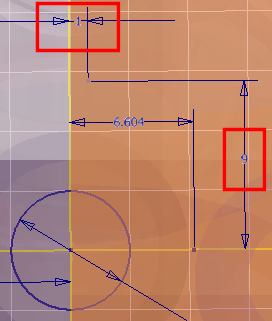
- Дважды щелкните по размеру 7.62. Измените значение на 9.
- В ленте, в самой правой части, нажмите Закончить Эскиз.
- В той же части ленты, нажмите Возврат.
- В "Проигрывателе моделирования" нажмите "Запуск".
- Откройте диалоговое окно "Устройство графического вывода".
- На панели инструментов устройства графического вывода нажмите "Импорт моделирования".
- Выберите файл: Reciprocating Saw cam1.iaa. Браузер устройства графического вывода будет заполнен данными моделирования.
- Раскройте узел Reciprocating Saw cam1.iaaи затем раскройте группу "Трассировки".
- Раскройте узел "Трассировка:1", а затем - "Положения".
- Нажмите P[Z], чтобы отобразить ее поверх других трассировок. Таким образом можно сравнивать результаты моделирования.
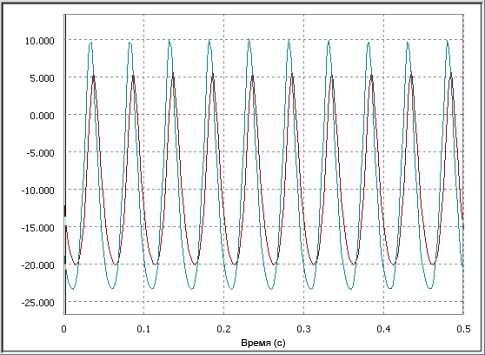
Экспорт в АМКЭ
- В окне Графического вывода в области "Временные шаги" поставьте флажки возле нескольких временных шагов, которые могут представлять интерес при выполнении анализа в среде анализа напряжения.
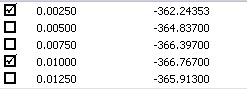
- На панели инструментов окна "Устройство графического вывода" щелкните "Экспорт в АМКЭ". Откроется диалоговое окно "Экспорт в АМКЭ" с активным полем выбора детали.
- В графическом окне нажмите "Толкатель:1".
- Нажмите кнопку "ОК".
Выбор граней
- В диалоговом окне "Выбор несущих поверхностей АМКЭ" в области выбранных деталей нажмите "Толкатель:1".
- В области создаваемых соединений нажмите "Призматическое:3 (Направляющая:1, Толкатель:1)".
- В графическом окне на детали толкателя выберите грань, которая заходит в отверстие компонента "Направляющая".
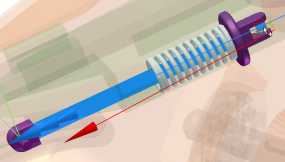
- В диалоговом окне нажмите "Вращение:5" (Ролик толкателя:1, Толкатель:1).
- В графическом окне на толкателе выберите цилиндрическую грань, в которую заходит компонент "Ролик толкателя".
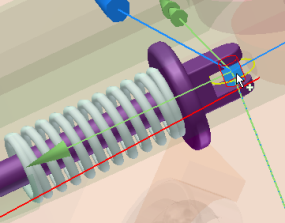
- В диалоговом окне нажмите "Пружина / Амортизатор / Домкрат:7" (Направляющая:1, Толкатель:1).
- В графическом окне на толкателе выберите грань, на которой пружинное соединение встречается с толкателем.
- В диалоговом окне нажмите кнопку "OK".
Выбор временных шагов
- Запустите моделирование.
- На панели "Временные шаги" окна "Устройство графического вывода" выберите временные шаги 0,095 с, 0,2375 с и 0,3925 с.
- Закройте диалоговое окно "Устройство графического вывода".
- На панели ленты нажмите "Завершить динамическое моделирование".
Импорт нагрузок движения в модуль "Анализ напряжения"
- На ленте перейдите на вкладку "Среды"
 "Анализ напряжения".
"Анализ напряжения". - На вкладке "Анализ напряжения" нажмите "Создать моделирование".
- В диалоговом окне в области статического анализа вкладки "Моделирование" включите параметр "Анализ нагрузок движения".
Списки "Деталь" и "Временной шаг" станут активными. Список "Деталь" содержит детали, которые были экспортированы для АМКЭ (анализ методом конечных элементов). Можно экспортировать нескольких компонентов и выполнить моделирование разными способами для каждого компонента.
Список "Временные шаги" содержит временные шаги, которые были выбраны для экспорта.
- Из списка "Временные шаги" выберите временной шаг 0,2375 и нажмите кнопку "OK".
В графическом окне компонент "Толкатель" является единственным доступным для моделирования компонентом. Остальные компоненты исключены.
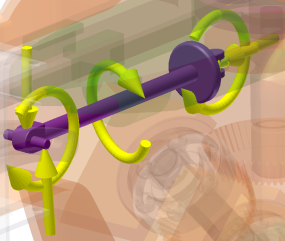
- В браузере раскройте группу "Нагрузки". В работе компонента задействовано несколько сил. Эти силы также отображаются в графической области. Вы можете исключить любую силу, которую вы не хотите использовать как активную в моделировании. Вы увидите воздействие каждой отдельной силы, подавив прочие силы.
- На панели "Решение" нажмите "Моделировать". Моделирование может занять некоторое время для решения. После завершения моделирования отображаются результаты напряжения по фон Мизесу.
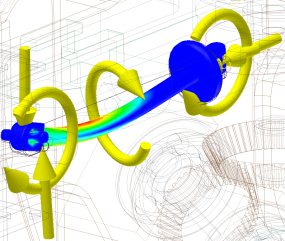
- Раскройте узел "Результаты" и дважды щелкните по результатам, которые требуется посмотреть.
- Перейдите на вкладку "Моделирование" и нажмите "Динамическое моделирование".